En 2021, hay más razones por las que la gente ama Linux que nunca. En esta serie, compartiré 21 razones diferentes para usar Linux. Así es como uso Linux para editar videos.
En 2018, escribí un artículo sobre el estado de la edición de video de Linux, en el que elegí una aplicación llamada Openshot como mi elección como el mejor software de edición de video para aficionados. Años después, mis elecciones no han cambiado. Openshot sigue siendo una gran pequeña aplicación de edición de video para Linux, y se las arregló para hacer que la creación de videos en Linux sea aburrida. de la mejor manera.
Más recursos de Linux
- Hoja de trucos de los comandos de Linux
- Hoja de trucos de comandos avanzados de Linux
- Curso en línea gratuito:Descripción general técnica de RHEL
- Hoja de trucos de red de Linux
- Hoja de trucos de SELinux
- Hoja de trucos de los comandos comunes de Linux
- ¿Qué son los contenedores de Linux?
- Nuestros últimos artículos sobre Linux
Bueno, es posible que la edición de video nunca se vuelva aburrida en el sentido de que ninguna plataforma lo hará perfecto porque parte del arte de hacer películas es la mejora constante de la calidad de la imagen y el engaño visual. El software y las cámaras siempre se impulsarán mutuamente y se alcanzarán para siempre. He estado editando videos en Linux desde 2008 como mínimo, pero en ese entonces, la edición de videos todavía era generalmente desconcertante para la mayoría de las personas. Los usuarios de computadoras se han familiarizado con lo que solían ser conceptos avanzados desde entonces, por lo que la edición de video se da por sentada. Y la edición de video en Linux, como mínimo, está en la etapa de encogerse de hombros. Sí, por supuesto, puedes editar tus videos en Linux.
Instalación de Openshot
En Linux, puede instalar Openshot desde el repositorio de software de su distribución.
En Fedora y similares:
$ sudo dnf install openshotEn Debian, Linux Mint, Elementary y similares:
$ sudo apt install openshotImportación de vídeo
Sin la política del síndrome "no inventado aquí" y la identidad corporativa, Linux tiene el mejor soporte de códec en la industria tecnológica. Con las bibliotecas adecuadas, puede reproducir casi cualquier formato de video en Linux. Es una sensación liberadora incluso para un creador de contenido ocasional, especialmente para cualquiera que haya pasado un día entero descargando complementos y aplicaciones de conversión en un intento desesperado de obtener un formato de video en su software de edición de video patentado. Salvo saltos inesperados en la tecnología de la cámara, por lo general no tienes que hacer eso en Linux. Openshot usa ffmpeg para importar videos, por lo que puede editar cualquier formato que necesite editar.
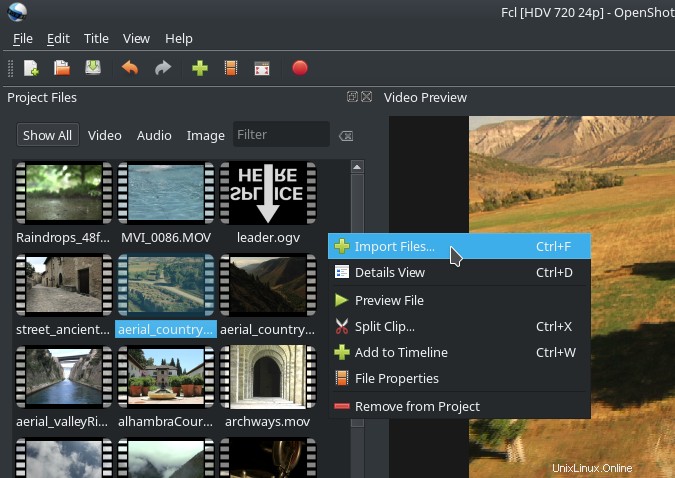
Nota :Al importar video, prefiero estandarizar los formatos que uso. Está bien mezclar un poco los formatos, pero para mantener la coherencia en el comportamiento y eliminar variables al solucionar problemas, convierto cualquier valor atípico en mi material de origen a lo que sea que use la mayoría de mi proyecto. Prefiero que mi fuente esté ligeramente comprimida cuando esa es una opción, así puedo editar con alta calidad y guardar la compresión para el renderizado final.
Imágenes de audición
Una vez que haya importado sus clips de video, puede obtener una vista previa de cada clip directamente en Openshot. Para reproducir un clip, haga clic derecho en el clip y seleccione Previsualizar archivo . Esta opción abre una ventana de reproducción para que pueda ver su metraje. Esta es una tarea común para una producción con varias tomas del mismo material.
Cuando revisa una gran cantidad de metraje, puede etiquetar clips en Openshot para ayudarlo a realizar un seguimiento de cuáles son buenos y cuáles no cree que usará, o qué clip pertenece a qué escena, o cualquier otro meta- información que necesita rastrear. Para etiquetar un clip, haga clic derecho sobre él y seleccione Propiedades de archivo. . Agregue sus etiquetas a la Etiqueta campo.
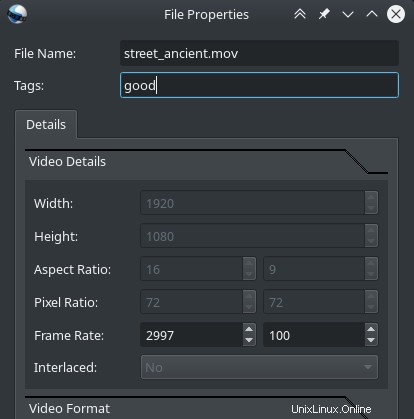
Agregar video a la línea de tiempo
Ya sea que tenga un guión que esté siguiendo, o simplemente esté clasificando imágenes y encontrando una historia, eventualmente tendrá una idea de cómo cree que debería suceder su video. Siempre hay una miríada de posibilidades en esta etapa, y eso es algo bueno. Es por eso que la edición de video es una de las etapas más influyentes de la realización de películas. ¿Comenzará con una apertura en frío in media res? ? ¿O tal vez desea comenzar por el final y desentrañar su narrativa para volver a eso? ¿O eres un narrador tradicional que comienza orgullosamente desde el principio? Independientemente de lo que decidas ahora, siempre puedes cambiarlo más tarde, por lo que lo más importante es comenzar.
Comenzar significa poner secuencias de video en su línea de tiempo. Lo que esté en la línea de tiempo al final de su edición es lo que hace su película, así que comience a agregar clips de sus archivos de proyecto a la línea de tiempo en la parte inferior de la ventana de Openshot.
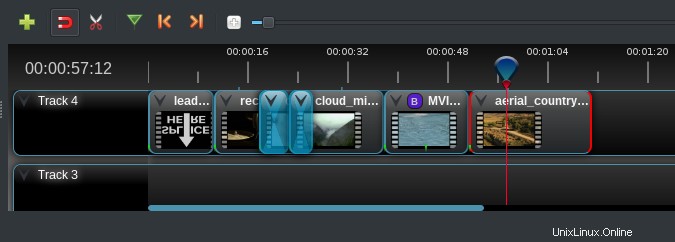
El ensamblaje aproximado , como comúnmente se llama la edición inicial, es un proceso sublimemente simple y rápido en Openshot. Puede lanzar clips en la línea de tiempo rápidamente, ya sea directamente desde los archivos de proyecto panel (haga clic con el botón derecho y seleccione Agregar a la línea de tiempo o simplemente presione Ctrl+W ), o arrastrando y soltando.
Una vez que tenga un montón de clips en la línea de tiempo, más o menos en el orden correcto, puede tomar otro paso para refinar cuánto de cada clip se reproduce con cada corte. Puede cortar clips de video en la línea de tiempo con las tijeras (o la herramienta Razor en la terminología de Openshot, pero el ícono es una tijera), o puede mover el orden de los clips, intercalarlos de un plano a otro, etc. Para disoluciones cruzadas rápidas, simplemente superponga el comienzo de un clip sobre el final de otro. Openshot se encarga de la transición.
Si encuentra que algunos clips tienen un sonido de fondo perdido que no necesita, puede separar el audio del video. Para extraer audio de un clip en la línea de tiempo, haga clic derecho sobre él y seleccione Separar audio. . El audio del clip aparece como un nuevo clip en la pista debajo de su principal.
Exportación de vídeo desde Openshot
Avance rápido varias horas, días o meses, y habrá terminado con su edición de video. Estás listo para lanzarlo al mundo, a tu familia o amigos, oa quien sea tu audiencia. Es hora de exportar.
Para exportar un video, haga clic en Archivo menú y seleccione Exportar video . Esta selección muestra un Exportar video ventana, con un Simple y Avanzado pestaña.
El sencillo La pestaña proporciona algunos formatos para que elija:Bluray, DVD, Dispositivo y Web. Estos son objetivos comunes para videos, y los ajustes preestablecidos generales se asignan de forma predeterminada a cada uno.
El Avanzado La pestaña ofrece perfiles basados en el tamaño y la calidad del video de salida, con anulaciones disponibles tanto para video como para audio. Puede ingresar manualmente el formato de video, el códec y la tasa de bits que desea usar para la exportación. Prefiero exportar a un formato sin comprimir y luego usar ffmpeg manualmente, para poder hacer renderizaciones multipaso y también apuntar a varios formatos diferentes como un proceso por lotes. Sin embargo, esto es completamente opcional, pero esta atención a las necesidades de muchos casos de uso diferentes es parte de lo que hace que Openshot sea excelente.
Edición de vídeo en Linux con Openshot
Este breve artículo no le hace justicia a Openshot. Tiene muchas más funciones y comodidades, pero las descubrirá a medida que las use.
Si es un creador de contenido con una fecha límite, apreciará la velocidad del flujo de trabajo de Openshot. Si es un cineasta sin presupuesto, apreciará el bajo precio de $0 de Openshot. Si eres un padre orgulloso que lucha por extraer solo las partes de la obra de teatro escolar que presenta a tu propia estrella en ascenso, apreciarás lo fácil que es usar Openshot. Ir al grano:editar videos en el escritorio de Linux es fácil, divertido y rápido.